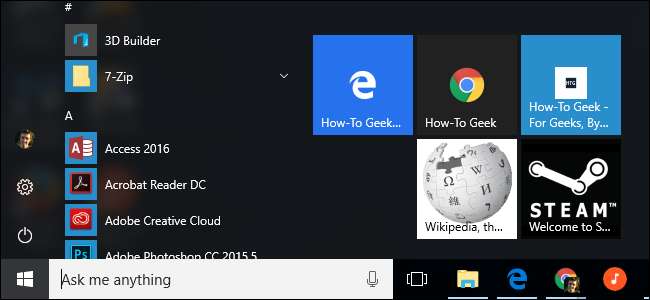
Das Startmenü von Windows 10 ist sehr anpassbar . Fügen Sie Ihrem Startmenü Website-Verknüpfungen hinzu, und Sie können schnell auf Ihre bevorzugten Websites zugreifen, indem Sie auf eine Kachel klicken. Dies funktioniert mit Microsoft Edge, Google Chrome oder einem anderen Browser.
Die Anweisungen sind jedoch für jeden Browser etwas unterschiedlich, sodass wir sie einzeln durchgehen.
Microsoft Edge
VERBUNDEN: 10 Möglichkeiten zum Anpassen des Windows 10-Startmenüs
Der in Windows 10 enthaltene Microsoft Edge-Browser macht dies einfach. Gehen Sie zunächst zu der Website, die Sie an Ihr Startmenü anheften möchten. Klicken oder tippen Sie auf die Menüschaltfläche und wählen Sie „Diese Seite zum Starten anheften“.
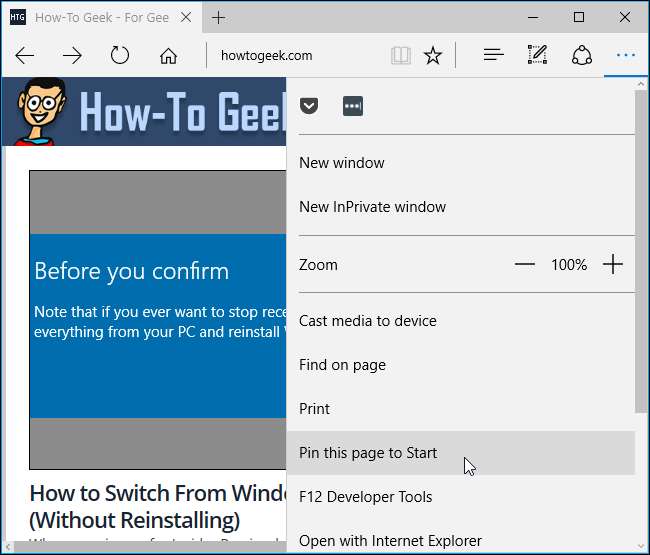
Stimmen Sie zu, die Seite hinzuzufügen, und die Website wird in Ihrem Startmenü als Kachel angezeigt. Sie können es verschieben und positionieren, wo immer Sie möchten.
Einige Websites unterstützen einige zusätzliche Funktionen, wenn Sie sie mit Microsoft Edge zu Ihrem Startmenü hinzufügen. Möglicherweise wird ein benutzerdefiniertes Kachelsymbol oder sogar eine Live-Kachel angezeigt, auf der automatisch aktualisierte Überschriften und Informationen von der Site angezeigt werden.
Diese Verknüpfung wird in Microsoft Edge immer geöffnet.
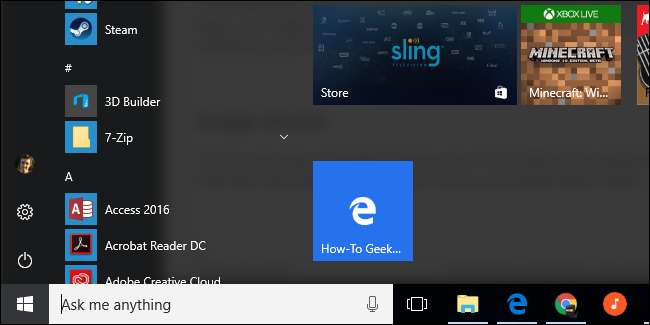
Google Chrome
Dies ist jetzt auch in Google Chrome einfach. Gehen Sie zunächst zu der Website, die Sie Ihrem Startmenü hinzufügen möchten. Klicken Sie in Google Chrome auf die Menüschaltfläche und wählen Sie Weitere Tools> Zum Desktop hinzufügen.
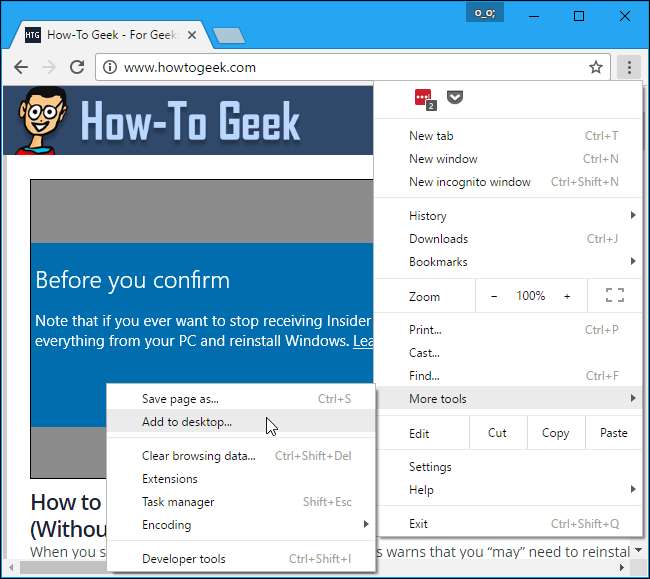
Benennen Sie die Verknüpfung nach Belieben - die Verknüpfung wird mit einem beliebigen Namen gekennzeichnet. Wählen Sie "Im Fenster öffnen", wenn Sie die Website in einem eigenen Fenster öffnen möchten, wenn Sie auf die Verknüpfung klicken, oder deaktivieren Sie diese Option, um die Website als normale Browser-Registerkarte zu öffnen. Klicken Sie auf "Hinzufügen", wenn Sie fertig sind.

Öffnen Sie Ihr Startmenü und Sie sehen die Website-Verknüpfung, die Sie unter "Zuletzt hinzugefügt" in der oberen linken Ecke hinzugefügt haben.
Ziehen Sie die Website per Drag & Drop auf die rechte Seite Ihres Startmenüs. Es wird zu einer Verknüpfungskachel, die Sie an einer beliebigen Stelle positionieren können.
Diese Verknüpfung wird in Google Chrome immer geöffnet.
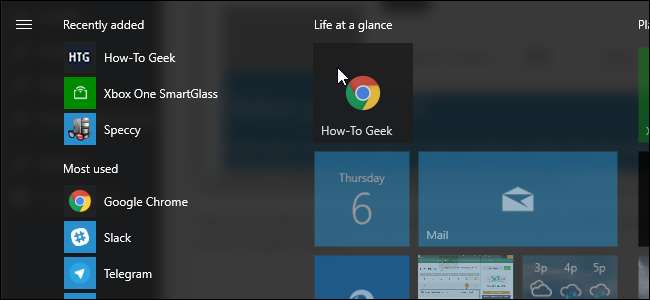
Mozilla Firefox, Internet Explorer und fast jeder andere Browser
Dies ist auch auf lange Sicht möglich. Dies ist erforderlich, wenn Sie Mozilla Firefox, Internet Explorer oder einen anderen Webbrowser verwenden. Dies funktioniert jedoch auch mit Chrome und Edge.
Gehen Sie zunächst zu der Website, die Sie Ihrem Startmenü hinzufügen möchten. Suchen Sie das Symbol links neben der Adresse der Website in der Adressleiste und ziehen Sie es per Drag & Drop auf Ihren Desktop.
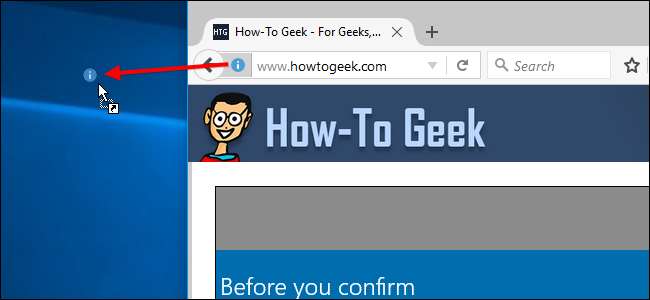
Sie erhalten eine Desktop-Verknüpfung für diese Website. Wenn Sie die Verknüpfung umbenennen möchten, klicken Sie mit der rechten Maustaste darauf, wählen Sie "Umbenennen" und geben Sie einen neuen Namen ein.
Klicken Sie mit der rechten Maustaste auf die Verknüpfung und wählen Sie "Ausschneiden" oder "Kopieren", um fortzufahren.
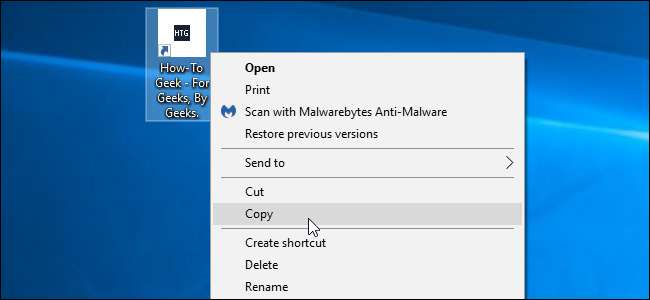
Drücken Sie Windows + R, um ein Dialogfeld "Ausführen" zu öffnen, geben Sie den folgenden Text ein und drücken Sie die Eingabetaste:
Shell: Programme
Dies öffnet den Ordner, in dem die Verknüpfungen Ihres Startmenüprogramms gespeichert sind.
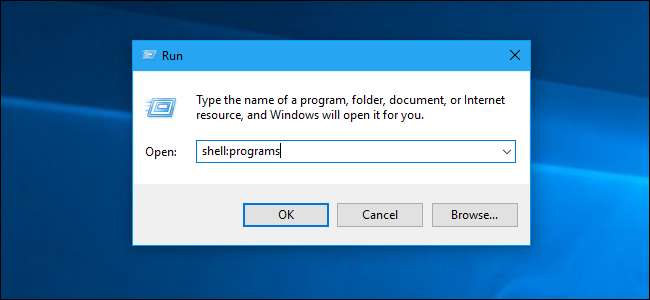
Klicken Sie mit der rechten Maustaste in den angezeigten Programmverknüpfungsordner und wählen Sie "Einfügen". Sie fügen eine Kopie der Verknüpfung in den Ordner ein.
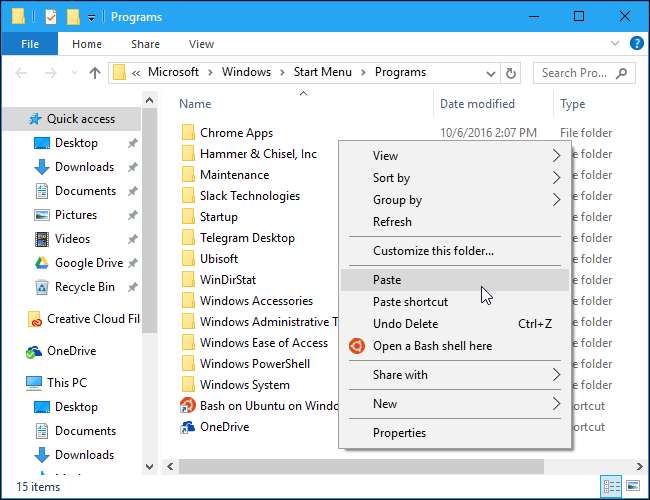
VERBUNDEN: So legen Sie Ihre Standard-Apps in Windows 10 fest
Öffnen Sie Ihr Startmenü und Sie finden die Website-Verknüpfung zusammen mit den Verknüpfungen zu Ihren anderen installierten Anwendungen gemischt. Klicken Sie mit der rechten Maustaste darauf und wählen Sie "Pin to Start", um es als Kachel hinzuzufügen.
Diese Verknüpfung wird in geöffnet Ihr Standard-Webbrowser .
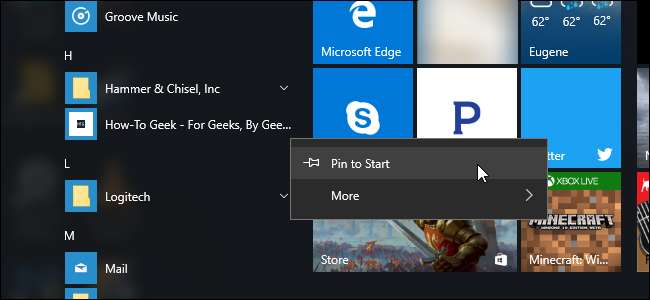
Ändern der Größe oder Entfernen einer Verknüpfungskachel
Um die Größe einer Kachel zu ändern und sie zu verkleinern, klicken Sie mit der rechten Maustaste oder drücken Sie lange auf die Kachel und wählen Sie Größe ändern> Klein.
Um eine Verknüpfungskachel aus Ihrem Startmenü zu entfernen, klicken Sie mit der rechten Maustaste oder drücken Sie sie lange und wählen Sie „Vom Start trennen“.
Wenn eine Website über eine Live-Kachel verfügt und Sie die Updates nicht sehen möchten, klicken Sie mit der rechten Maustaste auf die Kachel und wählen Sie "Mehr"> "Live-Kachel deaktivieren".








